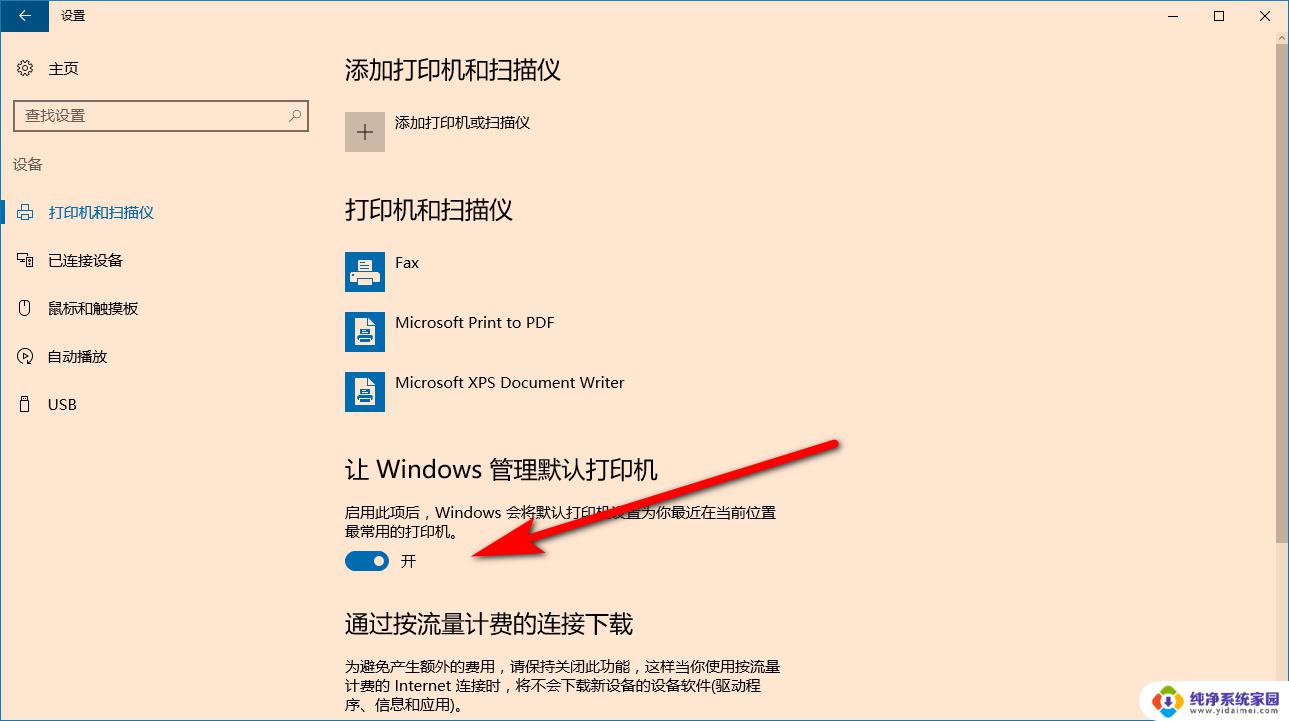电脑如何无线连接惠普打印机 惠普打印机无线打印设置步骤
更新时间:2024-03-21 09:37:01作者:jiang
如今随着科技的不断发展,电脑已经成为我们生活中不可或缺的工具之一,而惠普打印机则是办公室和家庭中常见的打印设备。想要实现无线打印,只需简单的设置就可以轻松连接电脑和惠普打印机。接下来我们将介绍如何进行无线连接惠普打印机的设置步骤,让您轻松享受便捷的打印体验。
操作方法:
1.打开设置界面
点击电脑左下角开始按钮,打开电脑Windows设置界面。选择设备选项。
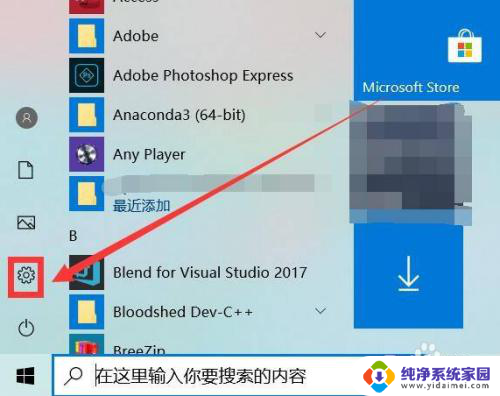
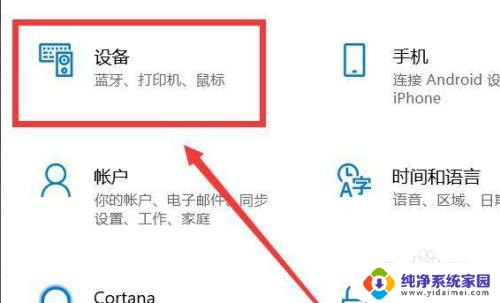
2.进入菜单设置
在左侧菜单栏中选择打印机和扫描仪设置,点击进入。
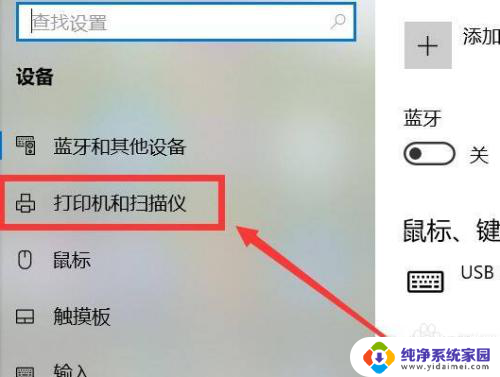
3.连接无线网
在右侧界面中,选择添加打印机或扫描仪。打印机开机并连接WiFi。
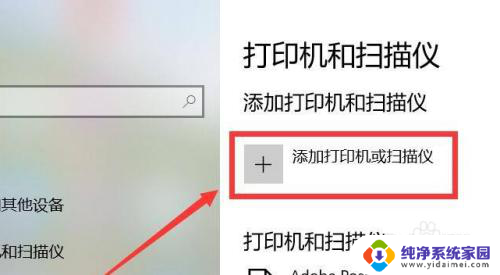
4.进行无线打印
点击“我需要的打印机不在此列表”,等待系统进行搜索。在系统弹窗中选择共享打印机,并开放无线打印权限即可。
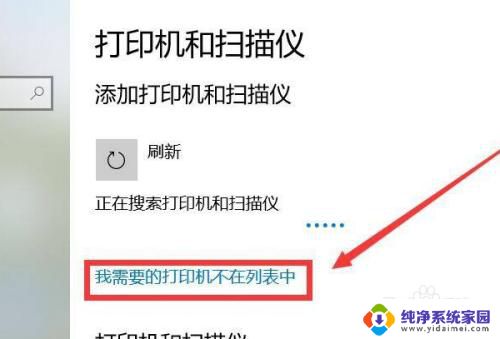
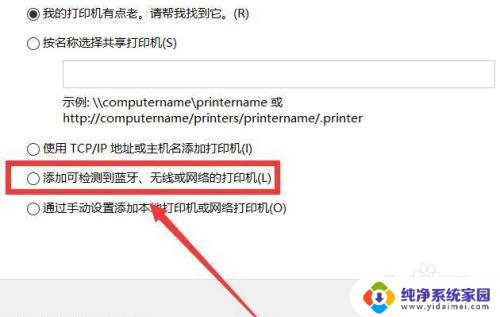
以上是电脑如何无线连接惠普打印机的完整指南,如果您遇到此问题,请按照以上方法解决,希望对大家有所帮助。